Raggruppa e separa oggetti in Adobe CS5 Illustrator

Scopri come raggruppare e separare oggetti in Adobe Creative Suite 5 (Adobe CS5) Illustrator per migliorare il tuo flusso di lavoro creativo.
Dopo aver aperto un'immagine in Adobe Fireworks CS6, puoi iniziare a modificarla. Le funzioni di modifica in Fireworks sono simili a quelle di Photoshop ma non sono così estese. Puoi eseguire molte attività di base in Fireworks, ma dovresti eseguire la maggior parte dei ritocchi approfonditi in Photoshop.
I dati di immagine indesiderati sono una cosa negativa per la grafica web perché occupano spazio prezioso e anche il tempo dell'utente durante il download. Seguire questi passaggi per eliminare le aree dell'immagine indesiderate:
Seleziona lo strumento Ritaglia dall'area Seleziona del pannello Strumenti o dal pannello Modifica immagine.
Fare clic e trascinare per selezionare l'area che si desidera mantenere al termine del ritaglio.
Premi il tasto Invio o A capo.
L'immagine viene ritagliata nell'area selezionata.
Se stai lavorando con un wireframe di un design di pagina Web più grande, potresti voler esportare solo una piccola parte, ad esempio per esportare solo gli strumenti di navigazione, non il resto della pagina. Per ritagliare solo durante l'esportazione, segui questi passaggi:
Fare clic e tenere premuto lo strumento Ritaglia per selezionare lo strumento Esporta area.
Fare clic e trascinare per selezionare l'area che si desidera conservare quando l'immagine viene esportata.
Fare doppio clic al centro dell'area ritagliata.
Viene visualizzata la finestra Anteprima immagine, che ti offre l'opportunità di impostare le impostazioni di esportazione per questa sezione dell'immagine.
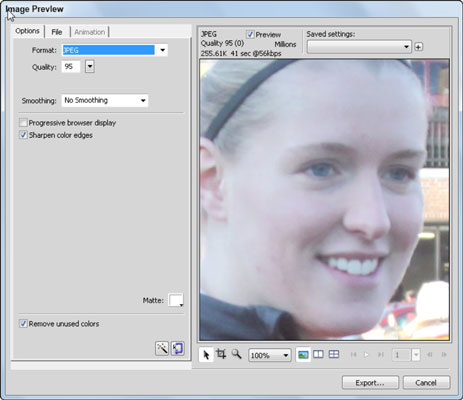
Scegli le tue impostazioni di esportazione.
È possibile selezionare un'impostazione Formato GIF, JPEG, PNG, WBMP o TIFF dall'elenco a discesa Formato nell'area in alto a destra della finestra di dialogo Anteprima immagine o utilizzare le schede Opzioni, File e Animazione a sinistra per impostare opzioni di esportazione personalizzate.
Fare clic su Esporta.
L'area selezionata viene esportata in una posizione da te scelta e torni alla tua immagine, che è ancora intatta.
Lo strumento Timbro di gomma funziona in modo molto simile allo strumento Timbro clone di Photoshop. Seguire questi passaggi per clonare (copiare) i pixel in Fireworks:
Seleziona lo strumento Timbro di gomma nella sezione Bitmap del pannello Strumenti.
Tieni premuto il tasto Alt (Windows) o Opzione (Mac) e fai clic sulla parte dell'immagine che desideri clonare.

Posiziona il puntatore del mouse sull'area in cui desideri che appaiano i pixel clonati e inizia a dipingere.
I pixel clonati vengono visualizzati nell'area dell'immagine.
Mentre dipingi, segui l'indicatore per la fonte; si muove contemporaneamente al puntatore del mouse. È possibile utilizzare il pannello Proprietà per modificare gli attributi del pennello.
Scopri come raggruppare e separare oggetti in Adobe Creative Suite 5 (Adobe CS5) Illustrator per migliorare il tuo flusso di lavoro creativo.
Scopri come avvolgere il testo in Adobe Illustrator CC per migliorare la tua creatività grafica. Segui i nostri passaggi dettagliati per un avvolgimento efficace!
Utilizza gli strumenti Fluidifica in Adobe CS5 Illustrator per creare distorsioni artistiche ai tuoi oggetti. Scopri come piegare e modellare le forme in modo creativo.
Scopri come esportare file JPEG e PNG da Adobe InDesign CS6. Guida dettagliata per migliorare la pubblicazione online con immagini di alta qualità.
Scopri come lavorare con le immagini in Adobe XD, incluso il ridimensionamento, la rotazione e l
Scopri come spostare e clonare le selezioni in Adobe Photoshop CS6 con tecniche aggiornate e trucchi utili per migliorare la tua creatività.
Puoi utilizzare lo strumento Istantanea in Adobe Acrobat CS5 per selezionare sia testo che immagini e creare un'immagine di una determinata area all'interno di un file PDF. Il risultato viene comunemente chiamato screenshot di una sezione all'interno di un file PDF. Il risultato è un'immagine e il tuo testo non è […]
Progettato per ricercatori e scienziati, le capacità di misurazione in Photoshop CC sono piuttosto potenti. Puoi misurare qualsiasi cosa e contare il numero di qualsiasi cosa in un'immagine tecnica, magari da un microscopio o un telescopio. Se conosci la dimensione esatta di qualsiasi elemento in un'immagine, puoi scoprire praticamente qualsiasi cosa […]
Quando hai del testo nel tuo progetto Adobe XD, puoi iniziare a modificare le proprietà del testo. Queste proprietà includono Famiglia di caratteri, Dimensione carattere, Spessore carattere, Allineamento, Spaziatura caratteri (crenatura e tracciamento), Interlinea (interlinea), Riempimento, Bordo (tratto), Ombra (ombra esterna) e Sfocatura sfondo. Quindi esaminiamo come vengono applicate queste proprietà. A proposito di leggibilità e carattere […]
Puoi utilizzare InDesign per creare e modificare la grafica del codice QR. I codici QR sono una forma di codice a barre in grado di memorizzare informazioni come parole, numeri, URL o altre forme di dati. L'utente esegue la scansione del codice QR utilizzando la fotocamera e il software su un dispositivo, come uno smartphone, e il software utilizza […]





